Publicitate
Vizionarea în direct a televiziunii pare o școală veche în era Netflix, dar nu puteți găsi întotdeauna fiecare emisiune sau film dorit pe un serviciu de streaming. Alternativa este să plătiți pentru TV prin cablu sau satelit, și cine vrea să facă asta?
Din fericire, dacă sunteți într-o țară cu difuzare TV terestră, puteți tăia cablul și înregistra TV live pe o rețea DVR cu Tvheadend, în schimb, rulând pe un Raspberry Pi. Iată cum procedați.
Ce este Tvheadend?
Tvheadend este un server de streaming pentru transmisiile TV în direct. Se poate descurca în fluxul și înregistrarea televiziunii de difuzare a TV-urilor terrestre DVB-T / T2, precum Freeview în Marea Britanie. De asemenea, poate gestiona alte forme de transmisie TV, inclusiv cablu (DVB-C), satelit (DVB-S și DVB-S2), ATSC și IPTV.
Acest ghid se va concentra pe utilizarea Tvheadend cu un tuner DVB-T / T2 pentru televiziunea terestră din aer, dar multe dintre instrucțiunile de configurare a Tvheadend vor rămâne aceleași dacă preferați să utilizați Tvheadend pentru a înregistra televizorul de pe altă intrare surse.
Ce ai nevoie
Pentru a configura un DVR Tvheadend, veți avea nevoie de următoarele:
- Zmeura Pi 2, 3 sau 3B + cu carcasă
- Cardul MicroSD cu Raspbian instalat
- O sursă de alimentare de înaltă calitate (5V @ 2.5A)
- Un tuner USB DVB-T / T2 pentru recepția OTA TV sau un Raspberry Pi TV HAT
- O antenă DVB-T / T2
- Un alt PC, pentru conexiuni SSH, cu un client SSH instalat
Fundația Raspberry Pi a lansat un Pi TV HAT care folosește Pinioane GPIO de la Raspberry Pi Tot ce trebuie să știți despre Pinioane de raspberry Pi GPIORaspberry Pi este un mic computer fantastic, dar ce fac exact pinii GPIO (General Purpose Input / Output)? Pe scurt, acestea deschid o întreagă lume de bricolaj electronic și invenție. Citeste mai mult pentru a deveni un receptor DVB-T2. Dacă nu aveți una dintre acestea, puteți utiliza un tuner USB DVB-T / T2 tipic.
Pasul 1: Pregătirea zmeurului Pi
Va trebui instalați un sistem de operare pe Raspberry Pi dvs. mai întâi; acest ghid presupune că ați arătat cea mai recentă versiune a Raspbian Lite pe un card microSD și Pi-ul dvs. are conectivitate la internet. Este, de asemenea, o idee bună să rulați comenzile obișnuite de la prima pornire pentru a actualiza Pi și pentru a schimba parola implicită:
Actualizare sudo apt. upgrade sudo apt. passwdDacă nu ați făcut-o deja, după ce ați fulgerat cardul microSD, adăugați un fișier numit ssh fără o extensie de fișier la dvs. cizmă partiție. Acest lucru vă va permite să vă conectați prin SSH. Va trebui să verificați adresa IP a Pi, pe care o puteți face folosind o aplicație de monitorizare a rețelei 6 aplicații excelente de rețea Android pentru monitorizare, ping și multe alteleTelefonul dvs. Android poate acționa un dispozitiv puternic de gestionare a rețelei cu aceste șase aplicații pentru diagnostic, monitorizare și multe altele. Citeste mai mult pe smartphone.
Odată ce se pornește Pi, conectați-vă tunerul DVB-T / T2 la Pi (sau atașați-l la pinii GPIO, dacă utilizați HAT) și conectați-vă prin SSH. Confirmați că tunerul USB funcționează:
lsusbPresupunând că este, verificați dacă firmware-ul pentru sintonizatorul dvs. există și încarcă:
dmesg | coada | grep dvbDacă comanda nu returnează nimic (sau nu există erori), tunerul DVB-T / T2 ar trebui să fie gata. Dacă comanda returnează fragmente de jurnal care sugerează că firmware-ul dvs. nu se poate încărca sau dacă fișierele de firmware de care aveți nevoie lipsesc, va trebui să le descărcați.
Un depozit Git de la dezvoltatorii OpenELEC, un distro de centre media Linux, conține un număr mare de fișiere de firmware pentru diverse chipset-uri de tuner. Pentru a le instala pe Pi-ul dvs., executați următoarele comenzi pe terminalul dvs. și reporniți:
sudo apt install git. clonă de git https://github.com/OpenELEC/dvb-firmware.git. cd dvb-firmware. ./instalare. repornire sudoPasul 2: Instalarea Tvheadend
Pentru a instala Tvheadend și orice alte pachete suplimentare, introduceți:
sudo apt instala tvheadendTip Y și apăsați enter pentru a fi de acord cu instalarea. După ce începe, va trebui să furnizați un nume de utilizator pentru Tvheadend pentru acces administrativ după ce a fost instalat. Introduceți un nume de utilizator adecvat, apoi apăsați Enter.
Va trebui să furnizați o parolă, așa că introduceți una și apăsați introduceți. Un meniu final oferă informații despre ce trebuie să faceți odată ce Tvheadend a fost instalat pentru a accesa interfața web din portul 9981; trebuie doar să apăsați enter pentru a continua instalarea.
Pasul 3: Configurarea Tvheadend
După instalarea finalizată, deschideți un browser web și accesați http://YourIPAddress: 9981 înlocuind „YourIPAddress” pentru adresa IP a Pi. Utilizați numele de utilizator și parola pe care le-ați creat în timpul instalării pentru a obține acces.

Selectați limbile atât pentru interfața web, cât și pentru EPG (ghid electronic de programe, pentru înregistrări TV) și faceți clic pe Salvați & Următorul.
În meniul următor, cu excepția cazului în care intenționați să permiteți accesul la Tvheadend în afara rețelei dvs. interne, și să presupuneți că adresa dvs. IP se află în intervalul 192.168.1.0/24, tastați 192.168.1.0/24 sub Rețea permisă. Puteți furniza, de asemenea, nume de utilizator și parole suplimentare pentru o administrare standard și un cont de utilizator standard; completați secțiunile de utilizator și parolă, după cum este necesar, apoi faceți clic pe Salvați & Următorul.
Următoarea etapă vă configurează tunerul. Tvheadend ar trebui să detecteze deja tunerul DVB-T / T2; pentru configurația mea, aceasta a fost listată în secțiunea Rețeaua 2. Selectați tipul de rețea ca Rețea DVB-T Din nou, faceți clic pe Salvați & Următorul a inainta, a merge mai departe.
Pentru ca tunerul dvs. să scaneze canalele potrivite, următorul meniu vă alege „muxuri predefinite” care sunt liste de frecvențe adecvate de scanat. Căutați în listă unul care corespunde țării și zonei dvs. Când locuiesc în Marea Britanie, am folosit asta instrument de căutare de la BBC pentru a localiza emițătorul cel mai aproape de locația mea.
După ce ați selectat unul, atingeți Salvați & Următorul a continua.

Aceasta va începe o scanare a canalelor care operează pe frecvențele de la transmițătorul ales. Lasă-l să parcurgă până când progresul ajunge la 100%, apoi dă clic Salvați & Următorul.
Următorul meniu va avea opțiuni pentru a mapa aceste servicii pentru a canaliza numele care pot fi înțelese de către playerele media. Verificați casetele de selectare pentru Hartă toate serviciile,Creați etichete de furnizor și Creați etichete de rețea înainte de a lovi Salvați & Următorul.
După ce ați făcut asta, instalarea Tvheadend ar trebui să fie completă, canalele adaptate serviciilor difuzate în zona dvs. Doar click finalizarea pentru a închide fereastra de configurare.
Pasul 4: Stream sau înregistra TV
Cu Tvheadend instalat și configurat, puteți ajunge acum la partea distractivă: vizionarea sau înregistrarea televizorului. Puteți utiliza Tvheadend pentru a transmite în flux playere media ca Kodi Cum se utilizează Kodi: Ghidul complet de configurareGhidul nostru pentru începători arată cum se instalează software-ul Kodi, cum se navighează prin configurația inițială și cum se încarcă suplimente. Citeste mai mult , la telefonul sau tableta folosind aplicații precum Tvhclient, pe computerul dvs. folosind VLC sau prin portalul web propriu al Tvheadend.
Dacă doriți să vă încărcați rapid canalele în VLC pentru testare, introduceți următoarele în web browserul pentru a descărca o listă de redare pentru streaming, înlocuind numele de utilizator, parola și adresa IP cu al tau:
http://username: parola @ YourIPAddress: 9981 / playlist / canalePentru a înregistra televizorul prin portalul web, căutați conținut în secțiunea Ghid electronic de programe și faceți clic pe prima pictogramă (cu un simbol „i”) pentru a afișa informații despre aceasta.
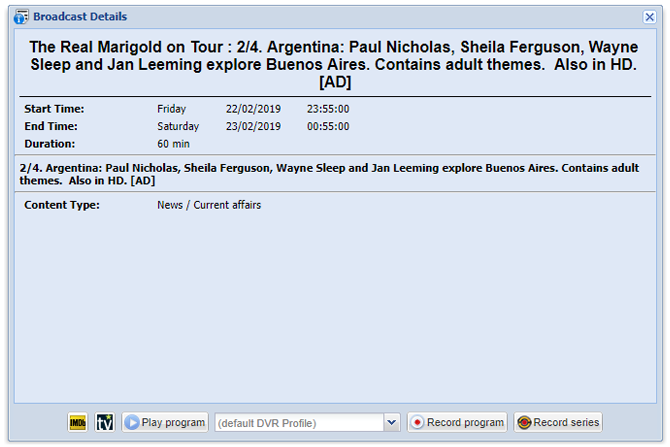
Pentru a înregistra un spectacol, selectați Program de înregistrare. Selectați Seria de înregistrare dacă doriți să înregistrați automat episoade dintr-un serial TV.
Înregistrați și transmiteți TV live în întreaga dvs. casă
Mulțumită Tvheadend, puteți elimina cu pachete costisitoare TV și streaming. Folosind un Raspberry Pi, puteți transmite conținut media, fie că este live sau înregistrat în prealabil, la toate dispozitivele din casa dvs., tăind cablul bine.
Cu DVR-ul dvs. de rețea gata, este timpul să duceți ambițiile media mai departe, așa că luați în considerare construindu-vă un computer de centru media Cum să construiți un computer excelent Media CenterCăutați un centru media? citiți totul despre diferitele componente hardware, cele mai bune locuri pentru a le cumpăra, candidați software și extensori media, în acest ghid final! Citeste mai mult să transmiteți în flux emisiile TV și filmele preferate în stil (și fără tamponare). Puteți chiar construiți o cutie Android TV cu ajutorul dvs. Raspberry Pi Cum să construiți o cutie TV Android cu un zmeură PiVrei să tai șnurul și să economisești bani la televizor? Construiește-ți propria cutie Android TV! Iată cum se instalează Android TV pe un Raspberry Pi. Citeste mai mult pentru a vă bucura de avantajele aplicațiilor de streaming populare bazate pe Android.
Ben este un scriitor tehnologic din Marea Britanie, cu pasiune pentru gadgeturi, jocuri și geekiness general. Când nu este ocupat să scrie sau să tinc cu tehnologie, studiază un Master în Calculatoare și IT.


